,
"Заглавие 2", както
Така че тук е текстовата джаджа.
За да редактирате текста, щракнете двукратно върху левия бутон на мишката върху текста. Ще се отвори панел с настройки и ще бъде възможно да въведете текст или да го вмъкнете от друг източник.
В това меню можете да персонализирате стила на този текстов блок - да контролирате шрифтовете, да персонализирате цвета, да променяте размера на текста, подравняването и т.н. Например можете да направите това:)
Понякога се налага нулиране на всички приложени стилове в текст. За това има този бутон.
Често за определени задачи, например за оптимизация на сайт за търсачки, се изисква да зададете определен брой тагове като напр.
и т.н. За да направите това, можете да използвате настройката за форматиране на текст.
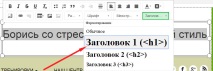
и т.н.
Забележка. Моля, никога не използвайте този елемент от менюто за редактиране на текст само за промяна на размера на шрифта. За да промените размера на текста, има специален елемент "Размер" вляво от избора на шрифтове. Факт е, че за висококачествена SEO оптимизация, злоупотребата с използването на заглавки ще доведе до по-ниски позиции на вашия сайт в резултатите от търсенето.
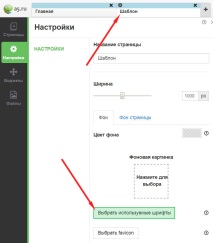
След това ще се отвори прозорец, в който можете да изберете шрифтовете, които планирате да използвате за вашия сайт.
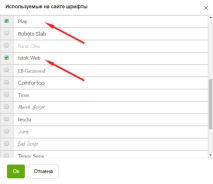
След това избраните шрифтове ще се появят в списъка.
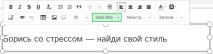
Забележка. Професионалният сайт се различава от лошия по това, че първият използва ограничен брой шрифтове. По-малко е по-добре. Молим ви да не прекалявате с огромен брой шрифтове - по този начин ще нанесете естетически щети на вашия сайт.
За да вмъкнете снимка, щракнете върху тази икона в менюто за редактиране на текст.

В прозореца, който се отваря, изберете снимка. Той ще бъде вмъкнат във вашия текст.

Имате възможност да редактирате размера на картината, щракнете върху съседната икона. Уверете се, че картината също е подчертана (както в примера по-долу).

В прозореца, който се отваря, въведете необходимите размери.
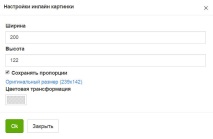
Можете също да регулирате подравняването на картината, като използвате тези икони (отново, ако приемем, че картината е избрана).
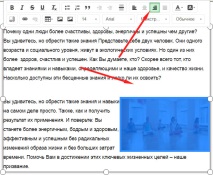
Изберете текста, към който искате да направите връзка, с левия бутон на мишката. След това кликнете върху иконата.
Ще се отвори прозорец. Можете да направите връзка към вътрешната страница на сайта.
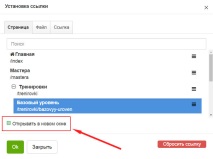
Ако искате страницата да се отвори в нов прозорец, поставете отметка в квадратчето до съответната опция.
Към файла, който ще се отвори, когато щракнете върху връзката.
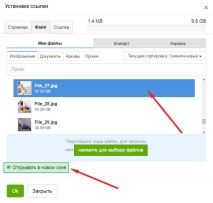
За файловете опцията „Отваряне в нов прозорец“ е активна по подразбиране, но можете да я деактивирате, ако желаете.
Също така имате възможност в същия прозорец да изтеглите желания файл, ако той все още не е на вашия сайт.
Към външна връзка.
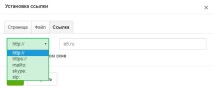
След като инсталирате връзката, щракнете върху бутона "OK". Връзката ще се покаже в синьо.
Можете да промените цвета на връзката по същия начин, по който бихте променили цвета на обикновения текст.
Понякога се случва, че е необходимо специално да се ограничи височината на текстовата джаджа, като се добави вертикална лента за превъртане, ако е необходимо. За да активирате превъртането, щракнете върху тази икона.
- Примери за сайтове, онлайн магазини и блогове, създадени в конструктора 1C-UMI (1C-YUMI)
- Грунд за основата, готов и подготвен, работа по приложението му, съвети от строители
- Санаторно лечение на артроза с водорасли
- Практическа работа No2
- РЕМОНТИРАНЕ НА КОЖЕНА ОБЛАКА - Текст